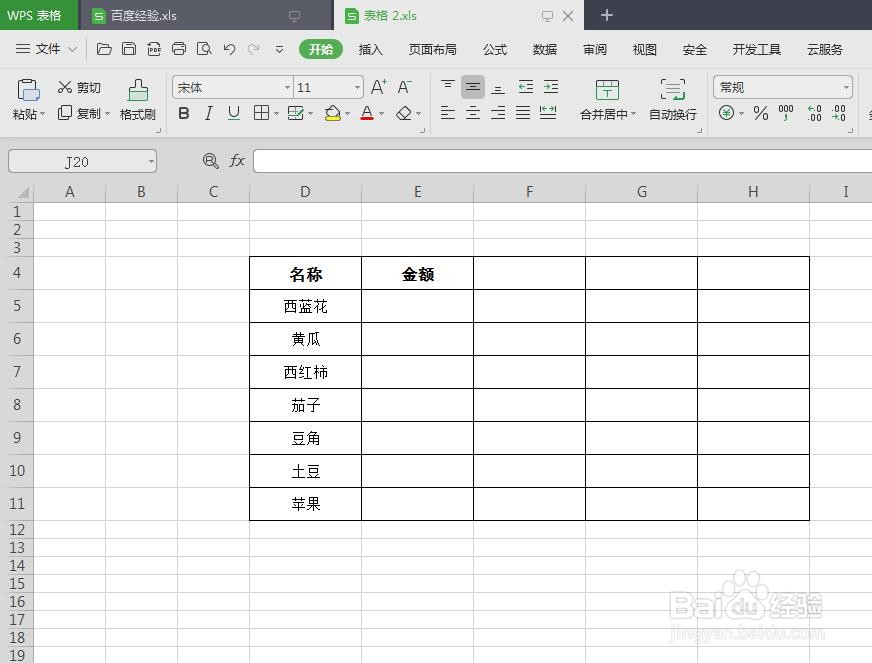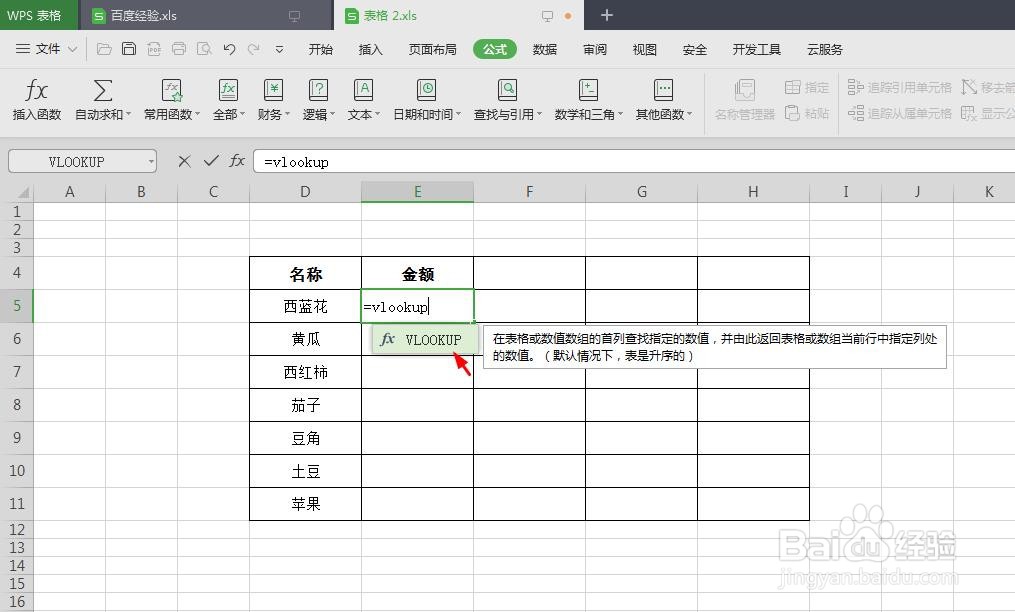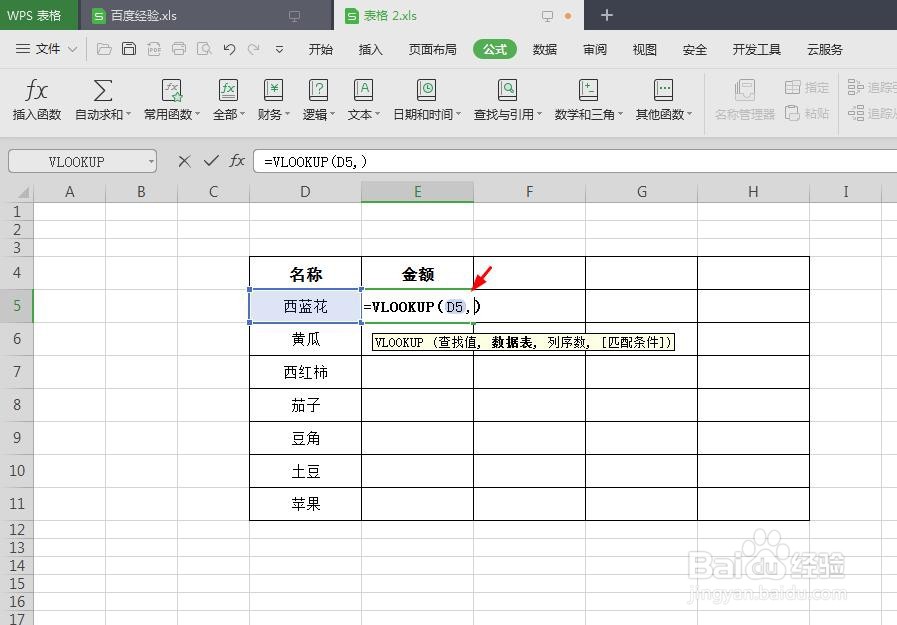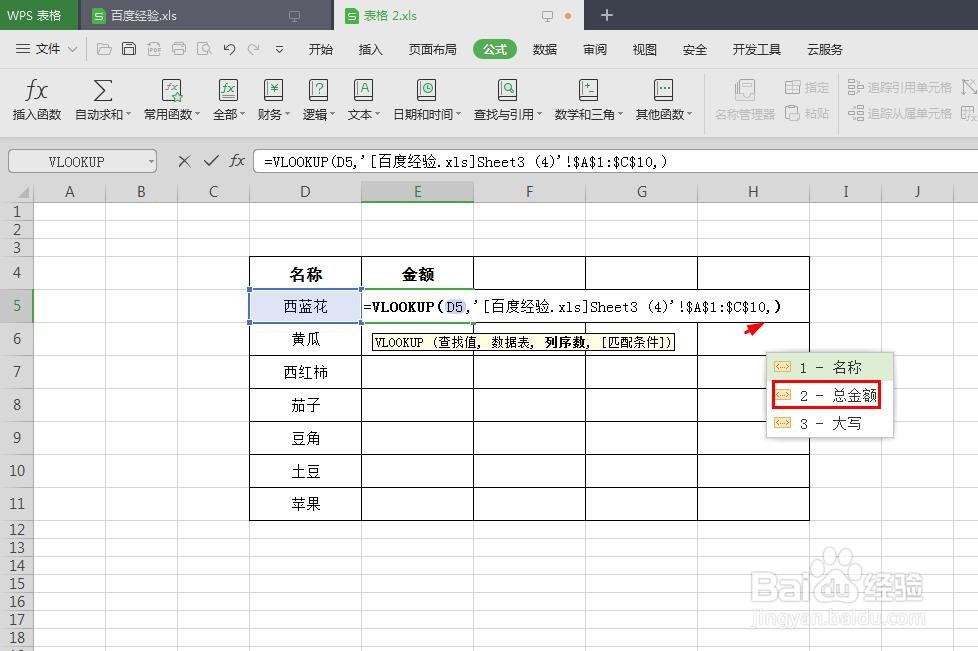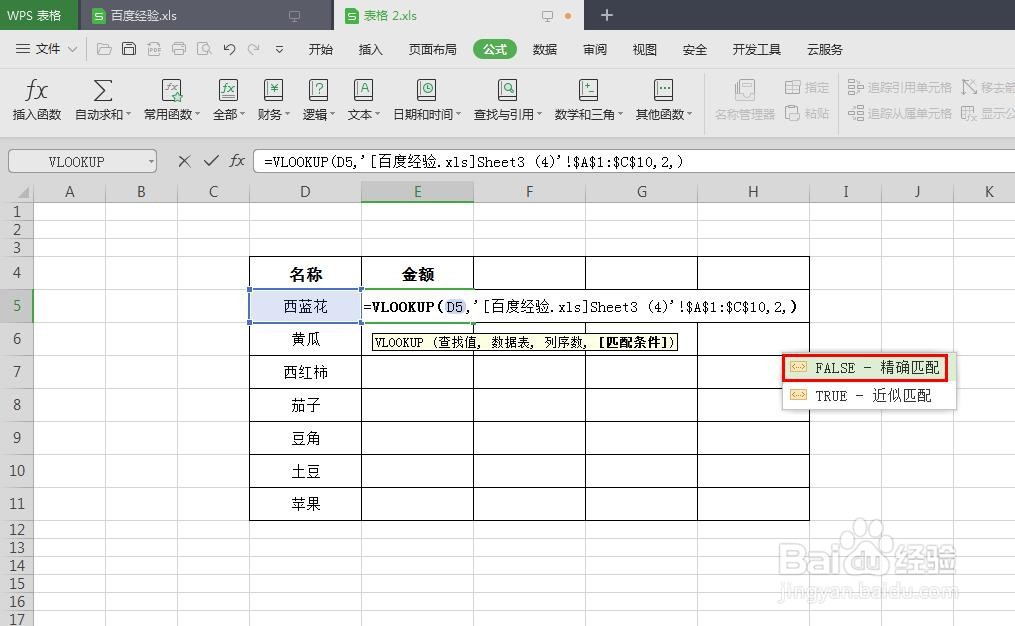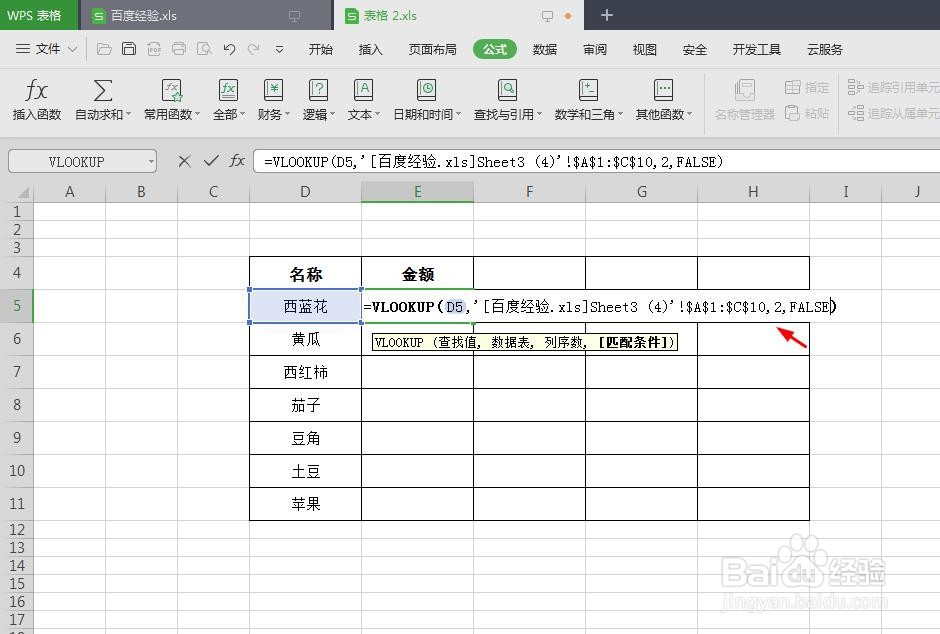在使用wps表格时,vlookup函数是经常用到的,那么wps表格中如何使用vlookup函数呢?下面就来介绍一下wps表格中使用vlookup函数的方法,希望对你有所帮助。
工具/原料
联想YANGTIANS516
Windows7
wps2019
wps表格中如何使用vlookup函数
1、第一步:打开一个需要使用vlookup函数的wps表格。
2、第二步:在单元格中,输入=vlookup,鼠标左键双击选中vlookup函数。
3、第三步:鼠标左键单击选中需要查找的值,并输入英文状态的逗号。
4、第四步:切换至需要查找数据的wps表格,选中表格中的数据。
5、第五步:输入英文状态下的逗号,鼠标左键双击选择“总金额”(即:第二列)。
6、第六步:再次输入英文状态下的逗号,双击选择“false-精准匹配”,并按下回车键。
7、第七步:将光标放到第一个单元格右下角,变成十字后下拉,数据匹配完成。